如何利用PS软件对天空的颜色进行修改
我们拍摄的图片,如果天空的颜色不够明亮,想要修改天空的颜色,该怎么操作呢?今天就跟大家介绍一下如何利用PS软件对天空的颜色进行修改的具体操作步骤。
1. 首先打开电脑上的PS软件,将想要修改天空颜色的图片导入软件中,然后点击左侧的选择工具,勾选出人物;

2. 按键盘上的CTRL J组合键,选择创建一个图层;

3. 然后在右侧的图层区域,点击背景图层,然后点击下方的新建图层图标,选择创建一个新图层;

4. 接下来点击混合模式的图标,在打开的菜单中,选择“叠加”选项;

5. 接着在左下方点击前景色,在弹出的拾色器中,选择想要修改的颜色;

6. 接下来,点击左侧的画笔工具,在天空位置进行涂色,如图,就将天空的颜色修改好了,最后记得保存导出哦。
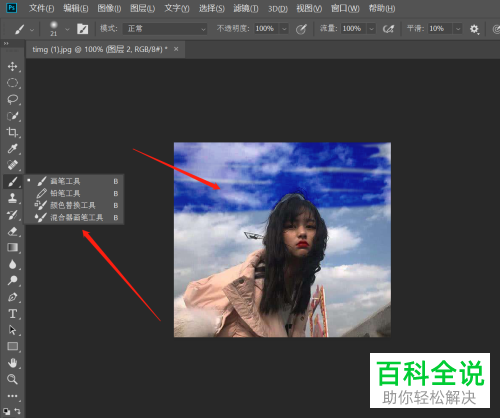

以上就是如何利用PS软件对天空的颜色进行修改的具体操作步骤。
赞 (0)

